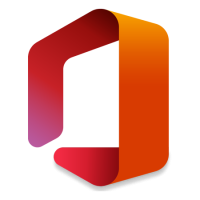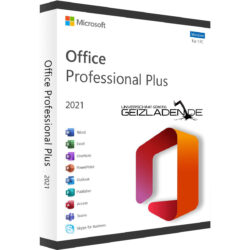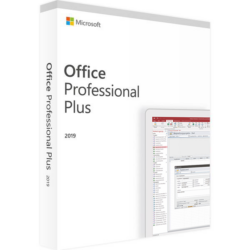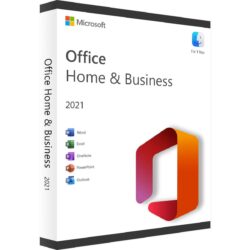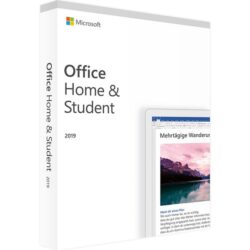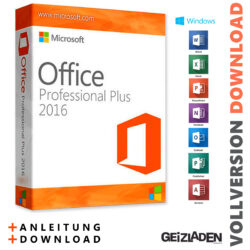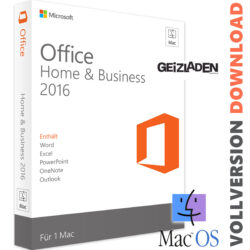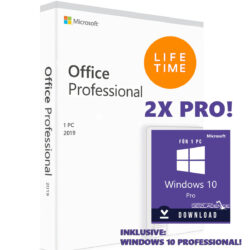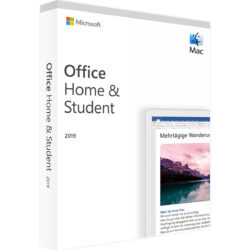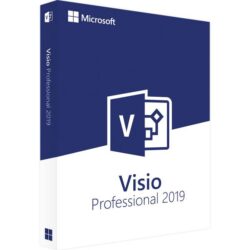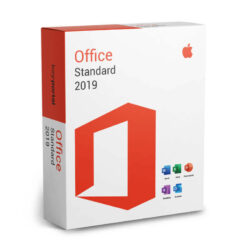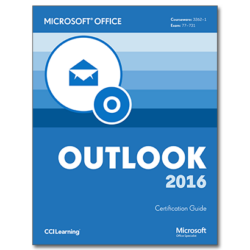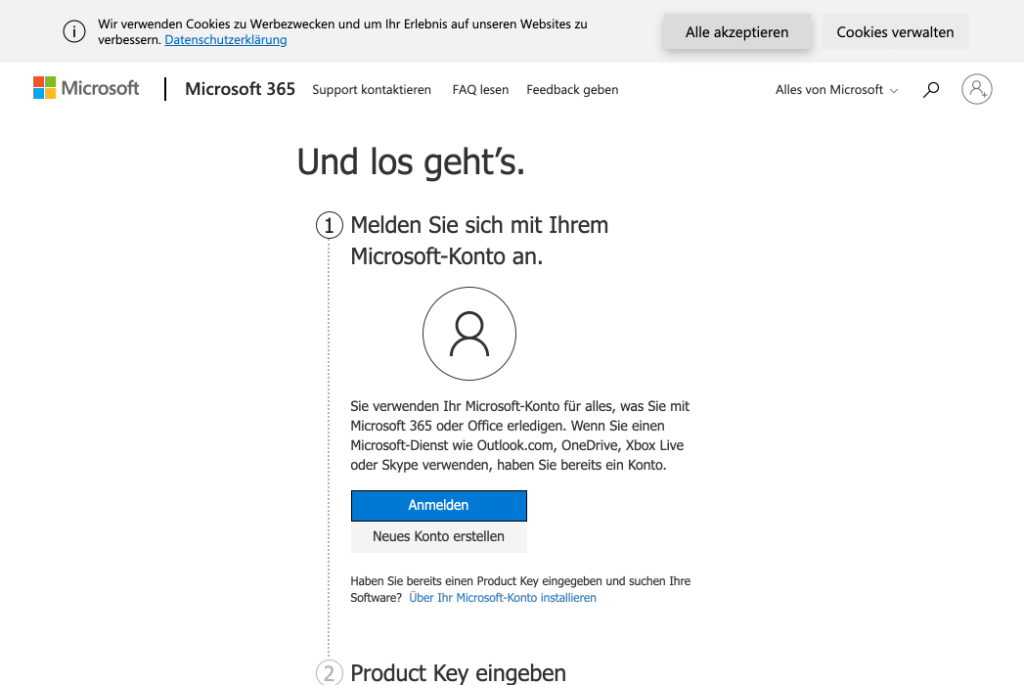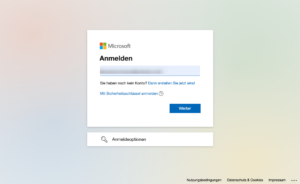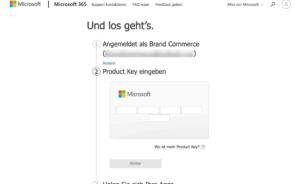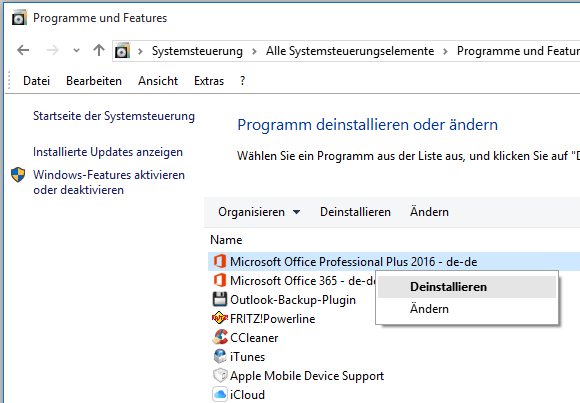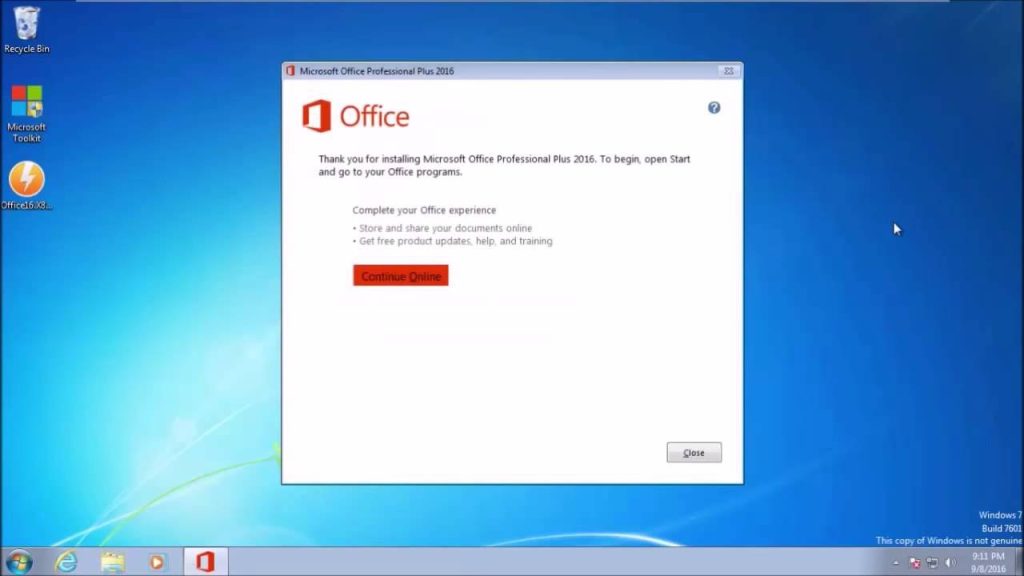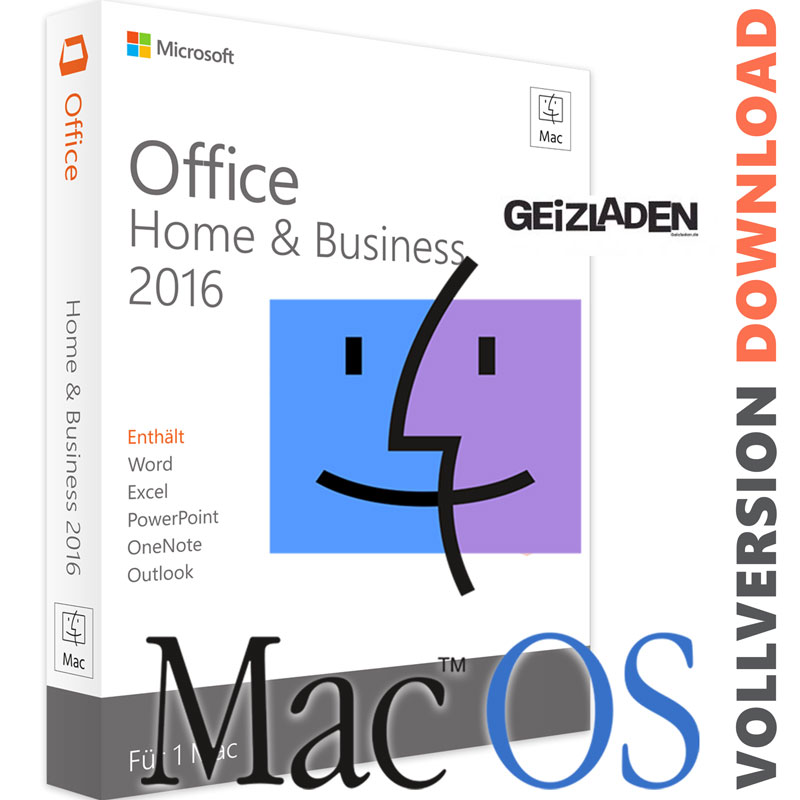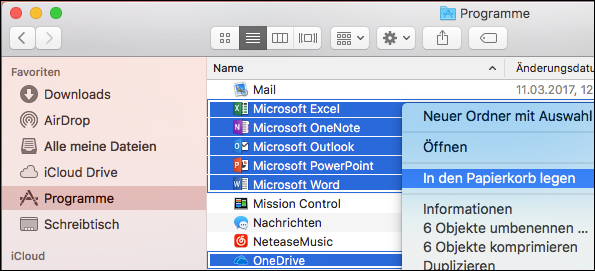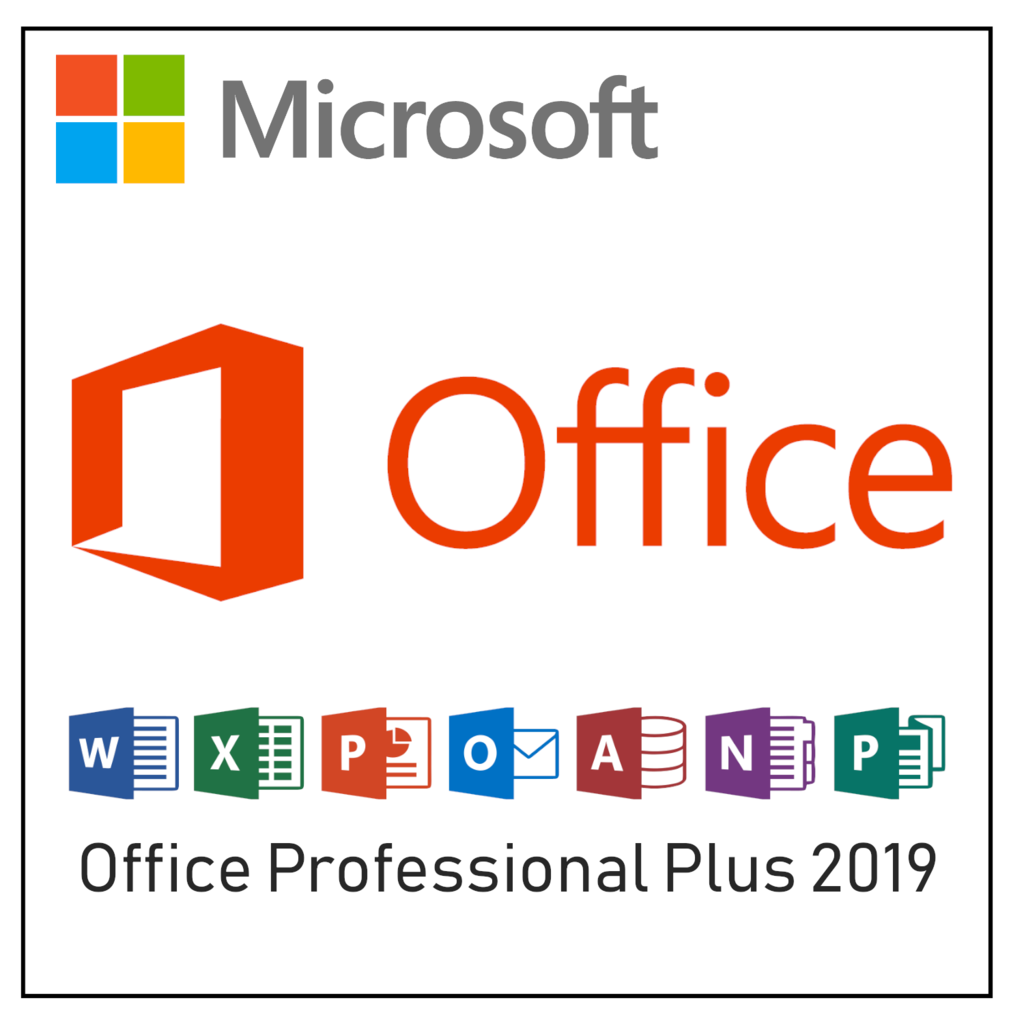Herunterladen und Installieren bzw. erneutes Installieren von
Anleitung für Apple MAC macOS und Windows-PC
Office 2021 Professional Plus Download – Windows
Office 2019 Professional Plus Download Key
Office 2021 MAC macOS Home and Business Bind-KEY
Office 2019 Home & Student Windows
Office 2016 Mac Home & Business
Windows 10 Pro + Office 2019 Professional Plus Bundle
Microsoft Office 2019 Home and Student „MAC“
- Word Erstellen professioneller Textdokumente im Handumdrehen.
- Excel Intelligente Tabellenkalkulation für die Verwaltung von Informationen.
- PowerPoint Erstellen dynamischer Präsentationen für eine eindrucksvolle Informationsdarbietung.
- OneNote Das digitale Notizbuch für eine überschaubare und gründliche Datenaufnahme.
Office 2013 Professional Plus
Microsoft Office 2019 Standard MAC macOS
Microsoft Outlook 2016 Download Office-Software Windows
Wichtig:
Bitte falls vorhanden alte Office Installationen deinstallieren! (Anleitung zur Deinstallation nur für Windows 10
Office Software deinstallieren)
Stellen Sie zunächst sicher, dass Ihr PC oder Mac die Systemanforderungen erfüllt.
Wenn dies jedoch das erste Mal ist, dass Sie Office installieren, müssen Sie möglicherweise zuerst einige Schritte vor der Installation durchführen.
Office 2019 auf einem PC oder Mac
Anmelden und Installieren von Office 2019
Office 2019 Herunterladen und Installieren
Wechseln Sie zu setup.office.com, und wenn Sie noch nicht angemeldet sind, wählen Sie Anmelden aus.
Melden Sie sich mit dem Konto an, das Sie dieser Version von Office zugeordnet haben.
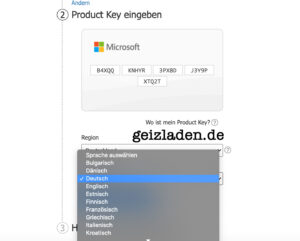
Nachdem Sie den Produktkey eingegeben haben, wählen Sie einfach das gewünschte Land und die gewünschte Sprachversion (Multilingual) aus.